Controle de layers e cores na conversão DXF - DWG e DWG - DXF
Mensagem enviada à Comunidade-TQS
Vou inicar a mensagem com uma breve introdução (trechos retirados dos manuais dos Sistemas TQS):
Conversão de cores e layers
Nos desenhos TQS, cores são associadas a níveis, e os elementos de um nível assumem a cor deste. No AutoCad, cores podem ser associadas a níveis ou diretamente a elementos gráficos. Na conversão, cores associadas diretamente a elementos gráficos não são ignoradas.
Os desenhos TQS tem até 256 níveis de desenho numerados de 0 a 255, enquanto o AutoCad trabalha com layers alfanuméricos. Por default, os layers alfanuméricos do AutoCad são remapeados em ordem de definição para os níveis acima de 255, com seus respectivos nomes. Os numéricos são inseridos nos seus respectivos níveis.
Layers desligados ou congelados (LAYER OFF / LAYER FREEZE) não são transportados para o DWG TQS. Isto permite separar elementos dispensáveis para lançamento da estrutura tais como hachuras, sanitários e outros elementos de arquitetura e gravar um desenho menos carregado, facilitando o lançamento da forma. A escolha dos layers desligados é feita por quem grava o DXF.
O TQS-Formas possibilita também a definição de uma tabela de conversão de layers, onde se define quais os layers serão transportados e quais os níveis de desenho associados a cada layer - veja adiante.
A tabela de conversão de layers, LAYERS.DAT ou a LAYERST.DAT, deverá ser criada e inserida na pasta atual do edifício onde os desenhos a serem convertidos se encontram. A falta da tabela de layers fará com que os layers sejam convertidos pela regra default, ou seja, nível idêntico aos layers numéricos e nível a partir do 256 para os alfanuméricos.
Agora vamos explicar como é criada a tabela LAYERS.DAT e como é feita a conversão de layers do DXF para o DWG do TQS.
Tabela de conversão de layers DXF->DWG
A tabela de conversão de layers é um arquivo de nome LAYERS.DAT que pode ser criado via EDITW, e que relaciona um conjunto de layers do AutoCad com níveis de desenho do EAG. Os layers não relacionados no arquivo são convertidos pela regra default. O arquivo contém uma linha para cada layer, no formato:
LAYER,NÍVEL,ILIG,ICOR, onde:
- LAYER: Nome do layer no AutoCad
- NÍVEL: Nível atribuído ao layer dentro do EAG
- ILIG: Código opcional que pode valer:(0) nível ligado (default)(1) nível desligado mas elementos copiados(2) nível desligado e elementos não copiados
- ICOR: Cor opcional reatribuída ao nível:(0) mantém a cor original (default)(1...15) uma das cores do EAG
Os dados são definidos entre vírgulas, sem espaços em branco. Os últimos 2 campos, quando não fornecidos são assumidos zero. São codificações válidas:
- PAREDE,110: Converte layer PAREDE para nível 110
- PAREDE,110,0: Idem
- PAREDE,110,0,0: Idem
- PAREDE,110,0,2: Idem, mas o nível recebe cor amarela (número 2)
- PAREDE,110,1: Converte layer PAREDE para nível 110 e desliga o nível
- PAREDE,110,2: Cria o nível 110, mas não converte os elementos do layer PAREDE do DXF para o DWG.
Com este arquivo, você pode:
- Converter somente layers selecionados, sem ter que editar o desenho original através do AutoCad;
- Atribuir uma cor diferente aos layers para facilitar a sobreposição de desenhos
É importante que o arquivo LAYERS.DAT esteja dentro da pasta onde os desenhos serão convertidos.
Para a conversão de layers do DWG do TQS para o DXF, criamos uma nova tabela, a LAYERST.DAT, com formato parecido ao da LAYERS.DAT, e com possibilidade de controlarmos as cores dos elementos também:
Conversão de layers no DWG->DXF
O formato da tabela de conversão DWG->;DXF é análogo ao da DXF->;DWG, com apenas três diferenças:
- Você pode associar vários níveis diferentes a um único layer.
- Se você atribuir número negativo a uma cor, os elementos de desenho no nível definido receberão a cor, com sinal positivo, independente do nível.
- O nome da tabela de conversão passa a se chamar LAYERST.DAT.
As duas primeiras regras acima permitem, por exemplo, que todo um desenho de estruturas seja convertido para poucos layers, mas, com elementos de cores diferentes.
O arquivo contém uma linha para cada layer, no formato:
LAYER,NÍVEL,ILIG,ICOR
- PAREDE,1: Converte nível 1 para layer PAREDE
- PAREDE,1,0: Idem
- PAREDE,1,0,0: Idem
- PAREDE,1,0,2: Idem, mas o nível recebe cor amarela (número 2)
Convertendo vários níveis para o mesmo layer, com cores diferentes:
- PAREDE,1,0,-2: Converte nível 1 para layer PAREDE com a cor 2
- PAREDE,2,0,-3: Converte nível 1 para layer PAREDE com a cor 3
- PAREDE,3,0,-4: Converte nível 1 para layer PAREDE com a cor 4
Onde:
- LAYER: Nome do layer no AutoCad
- NÍVEL: Nível atribuído ao layer dentro do EAG
- ILIG: Código opcional que pode valer:(0) nível ligado (default)(1) nível desligado mas elementos copiados(2) nível desligado e elementos não copiados
- ICOR: Cor opcional reatribuída ao nível:(0) mantém a cor original (default)(1..15) uma das cores do EAG
É importante que o arquivo LAYERST.DAT também esteja dentro da pasta onde os desenhos serão convertidos.
Segue abaixo um exemplo deste arquivo:
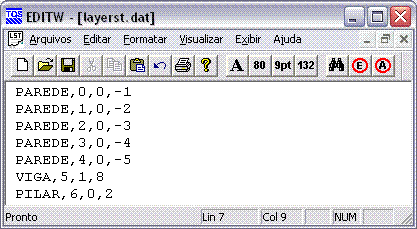
Guilherme Covas
TQS - São Paulo - SP
